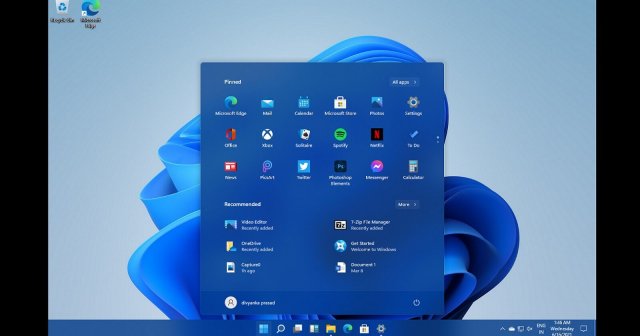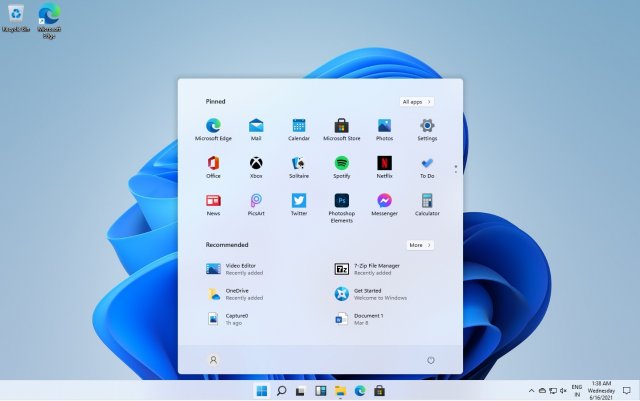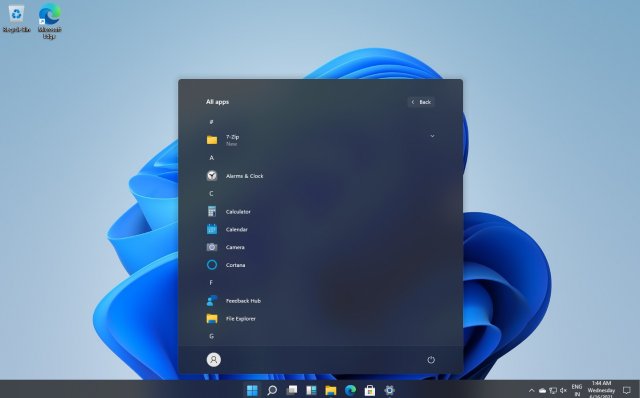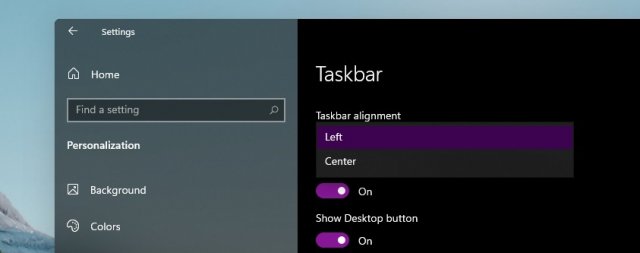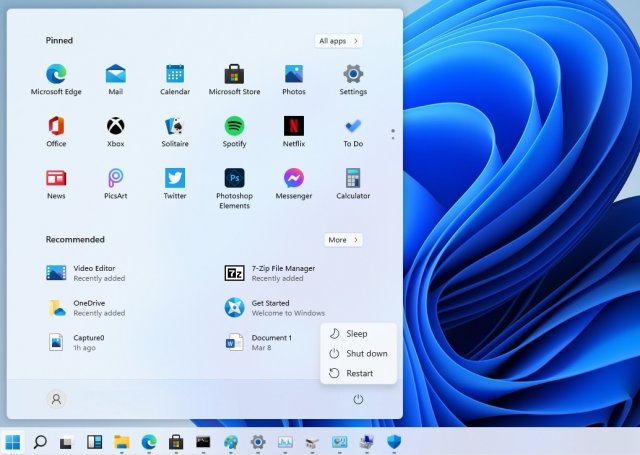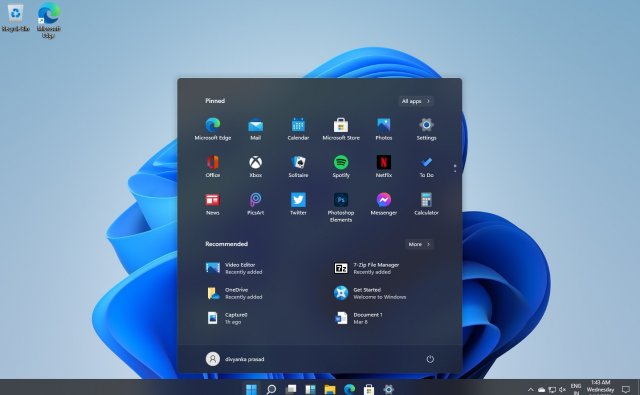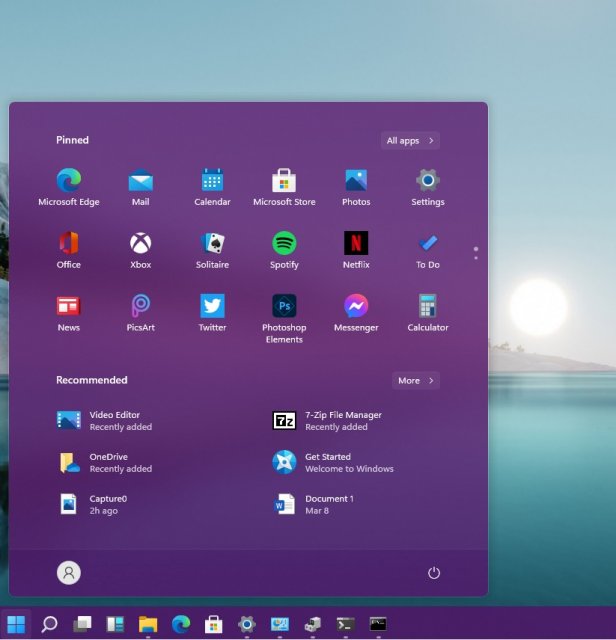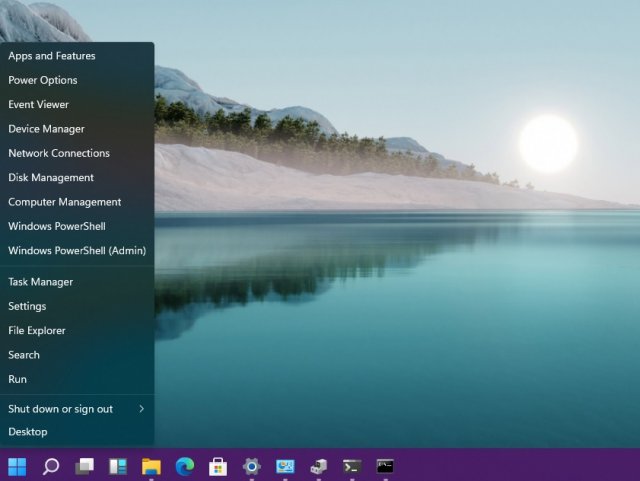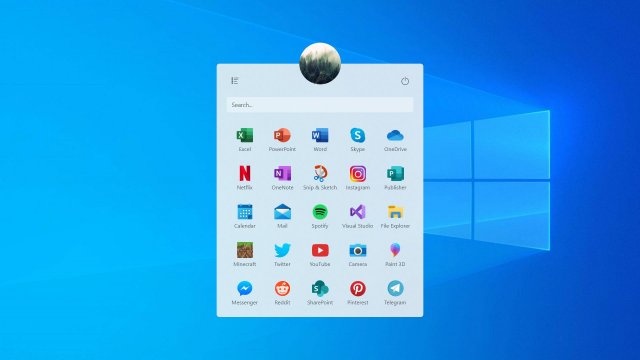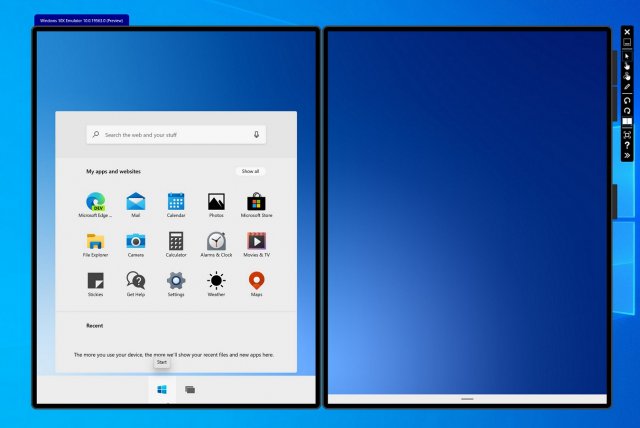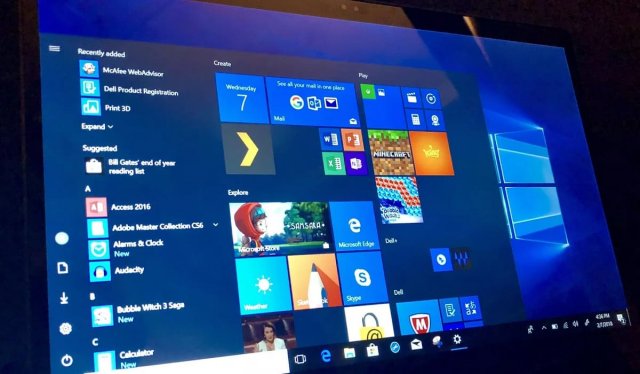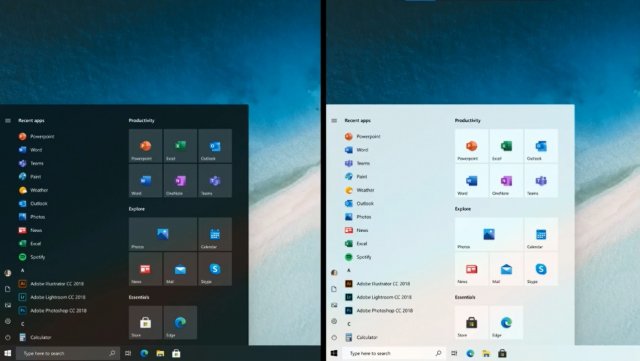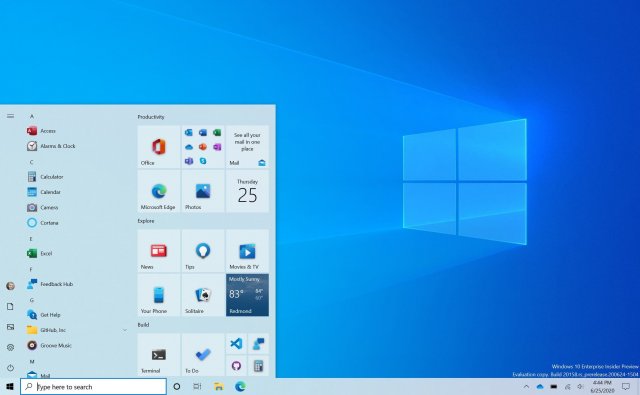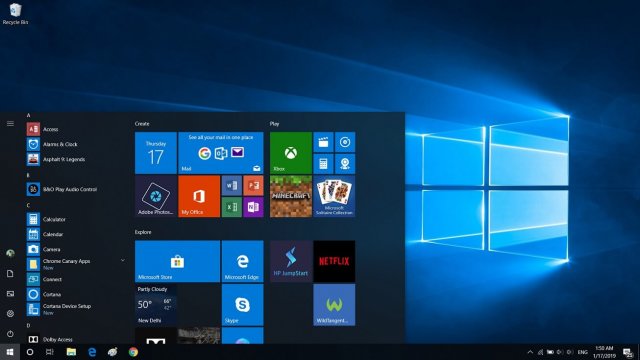Знакомство с новым меню «Пуск» в Windows 11, которое появится позже в этом году
- Категория: Windows 11
- Дата: 16 июня 2021 г. в 18:15
- Просмотров: 2832
Предварительная сборка Windows 11 просочились в сеть, и теперь мы более подробно рассмотрим новое меню «Пуск», обнаруженное в просочившемся обновлении. Это «почти финальная» версия меню «Пуск», поэтому вполне вероятно, что следующее поколение Windows будет иметь немного улучшенный интерфейс к моменту запуска в производственном канале.
Еще в феврале 2020 года мы сообщали, что Windows 10 получит переработанное меню «Пуск», и Microsoft навсегда избавится от живых плиток. Согласно источникам, знакомым с разработкой, использование живых плиток всегда было низким, особенно на настольных компьютерах, и большинство пользователей не настраивают свои плитки в меню «Пуск».
Живые плитки (Live Tiles) попали в настольные операционные системы Microsoft с обновлением Windows 8, поскольку компания хотела оптимизировать свою настольную операционную систему как для ПК, так и для устройств с сенсорным экраном.
Windows 10 дебютировала в 2015 году без интерфейса Metro, но живые плитки удалось оставить на рабочем столе.
Согласно просочившейся предварительной версии, Microsoft теперь отказывается от плиток с обновлением Windows 11, приемницей Windows 10.
Подробнее о новом меню «Пуск» в Windows 11
Microsoft заменяет живые плитки статическими значками в Windows 11, которые должны появиться у потребителей во второй половине этого года. Это означает, что мы можем увидеть конец плиток через несколько месяцев.
Интерфейс меню «Пуск» в Windows 11 был полностью переработан с упором на приложения и производительность.
Как вы можете видеть на приведенных выше скриншотах, в стандартном макете меню «Пуск» есть значки приложений. Точно так же Microsoft обновила ярлыки всех приложений красочными значками, которые соответствуют внешнему виду Windows 11.
Меню «Пуск» состоит из двух разделов: закрепленных и рекомендуемых действий.
Закрепленный раздел включает ваши избранные или наиболее часто используемые приложения, а рекомендуемая область позволяет вам получить доступ к недавно просмотренным или редактированным документам / файлам.
Эта новая «область рекомендуемых действий» может заменить временную шкалу Windows и, похоже, отображает только документы Office, локальные файлы и недавно измененные приложения. Этот список будет расти по мере того, как вы редактируете и просматриваете больше документов, но пока это быстрый способ найти ваши важные документы.
Старый макет меню «Пуск» по-прежнему поддерживается
По умолчанию меню «Пуск» доступно только по центру.
Однако вы можете открыть «Параметры Windows» –> «Панель задач» и вернуться к выравниванию по левому краю.
В дополнение к новому макету параметры питания были перемещены в нижний правый угол и включают в себя общие параметры, такие как выключение, перезапуск или обновление и перезапуск / выключение.
Параметры настройки меню «Пуск» в Windows 11
В темном режиме меню «Пуск» по умолчанию также использует новый цвет градиента, основанный на классическом синем цвете.
Конечно, вы также можете выбрать собственный цвет для меню «Пуск» и применить цвет акцента к фону. Для этого вам нужно запустить «Параметры», открыть «Персонализацию» и включить опцию «Пуск, Панель задач и Центр действий».
Вы можете выбрать любой цвет в сетке и использовать его для меню «Пуск» и Панели задач. Однако он не будет работать в светлом режиме.
Меню пользователя в Windows 11
Вы по-прежнему можете кликнуть правой кнопкой мыши кнопку «Пуск» в Windows 11, чтобы получить доступ к меню, широко известному как «меню Win + X» или меню опытного пользователя.
Это меню было обновлено с закругленными углами и прозрачным дизайном. Оно по-прежнему включает классические команды для параметров питания, диспетчера устройств, проводника, диспетчера задач и т.д.
В этой просочившейся сборке Microsoft удалила Диспетчер задач и другие параметры из меню панели задач. Вы по-прежнему можете кликнуть правой кнопкой мыши на панели задач, но все параметры в настоящее время отсутствуют, и пользователи перенаправляются в приложение «Параметры».
Если вы хотите получить доступ к Диспетчеру задач в Windows 11, вам нужно использовать классическое сочетание клавиш, меню опытного пользователя или поиск Windows.
Похожие новости
Наши спонсоры
- Комментарии
Информация
Посетители, находящиеся в группе Гости, не могут оставлять комментарии к данной
публикации.